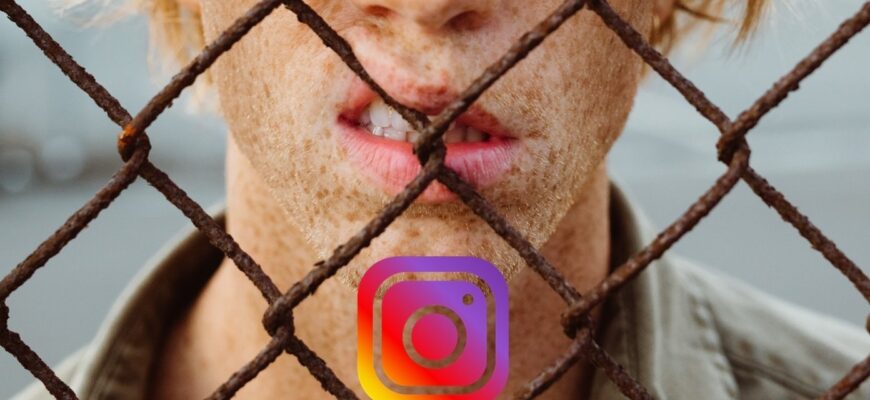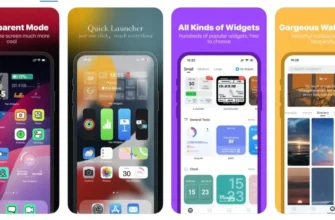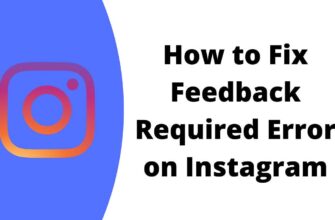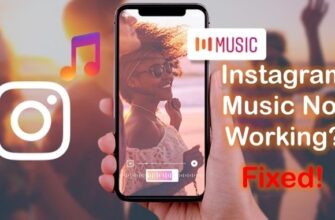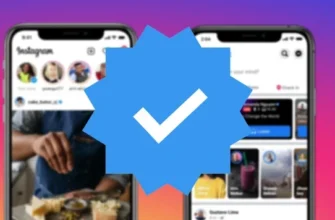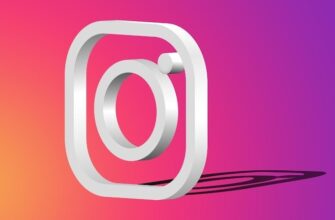Instagram zawsze fascynował nas swoimi zaawansowanymi funkcjami, od czatowania po aktualizację historii, tworzenie rolek na żywo, śledzenie ulubionych celebrytów i ulepszanie biznesu. Instagram to globalna platforma, która ułatwiła nam kontrolowanie naszych kont. Jeśli nie czujesz się komfortowo z konkretną osobą na Instagramie i chcesz usunąć ją ze swojego profilu, zobaczmy o Instagramie ograniczyć i zablokować i wybrać, który z nich jest najlepszy.
Czuję się niezręcznie, jeśli blokuję kogoś, kto jest mi znany, ponieważ nie chcę, żeby wiedział. Aby uniknąć tej niezręcznej sytuacji, chcę kilka najlepszych opcji prywatności na Instagramie. Jeśli czujesz to samo i chcesz poznać najlepszą dla siebie opcję, przeczytaj wszystkie cechy Instagrama „Ogranicz vs Blokuj”.
Zacznijmy od tego artykułu i poznajmy różnice między Ogranicz i Blokuj. Rozróżnij je i wybierz najlepsze opcje dla siebie.
Co to jest blokowanie na Instagramie?
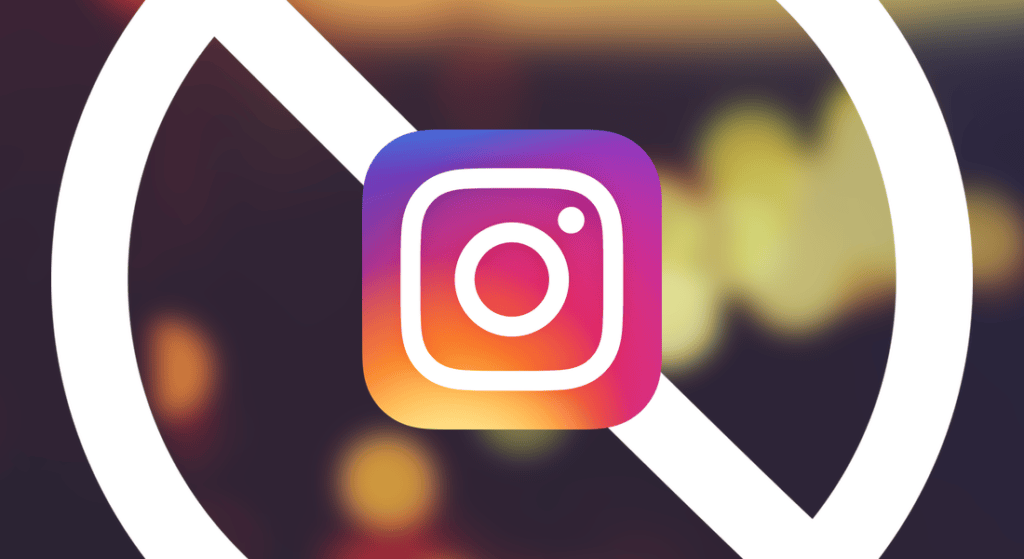
Blokowanie włączone Instagram pozwala zablokować wiele kont, których nie chcesz widzieć na Instagramie. Możesz ich po prostu zablokować i nie otrzymają o tym powiadomienia. Po zablokowaniu kogoś sprawdź listę zablokowanych kont w aplikacji Instagram.
Kiedy blokujesz kogoś na Instagramie. Zobaczysz dwa wyskakujące okienka:-
- Blokuj „Użytkownicy Nazwa” i nowe konta, które mogą utworzyć.
- Blokuj „Użytkownicy Nazwa„.
Możesz wybrać jedną z nich:
- Jeśli wybierzesz ( Zablokuj „Użytkownicy Nazwa” i nowymi kontami, które mogą utworzyć). Otrzymasz powiadomienie, że nowe konta, które mogą utworzyć, również zostaną zablokowane lub możesz je odblokować w ustawieniach.
- Jeśli wybierzesz (Zablokuj „Użytkownicy Nazwa). Otrzymasz powiadomienie, że użytkownik jest zablokowany lub możesz go odblokować w dowolnym momencie z poziomu jego profilu.
Jak zablokować kogoś w ustawieniach?
- Stuknij w swój profil w prawym dolnym rogu ekranu.
- Stuknij w prawym górnym rogu ekranu w trzy małe poziome linie.
- Stuknij w Ustawienia, następnie Prywatność.
- Przewiń w dół, a zobaczysz dwie opcje jako Interakcje i Połączenia.
- Przejdź do Połączenia. Stuknij w Zablokowane konta.
- Aby odblokować użytkownika z Zablokowane konta. Po prostu dotknij Odblokuj który znajduje się dokładnie po prawej stronie nazwy użytkownika.
- Aby dodać użytkownika do listy zablokowanych kont, dotknij +, który znajduje się dokładnie w prawym górnym rogu. Wyszukaj nazwę użytkownika i na koniec dotknij Blokuj.
Jak zablokować kogoś przez jego profil?
Aby zablokować kogoś za pośrednictwem jego profilu. Po prostu wykonaj następujące kroki:
- Stuknij w pasek wyszukiwania i wprowadź nazwę użytkownika.
- Stuknij w trzy kropki w prawym górnym rogu ekranu.
- Stuknij w Zablokuj konta lub nowe konta, które mogą utworzyć.
- Wybierz jedną z dwóch opcji i na koniec dotknij Blokuj.
Jak zablokować kogoś w oknie czatu?
- Stuknij w Feed i przejdź do prawego górnego rogu ekranu, wskazując ikonę komunikatora.
- Przejdź przez czat i wybierz czat, który chcesz zablokować.
- Stuknij w nazwę użytkownika, którego chcesz zablokować.
- Przewiń w dół i na koniec dotknij Blokuj.
Za pomocą blokowania druga osoba nie będzie mogła wysłać Ci wiadomości ani znaleźć Twojego profilu, postów lub historii na Instagramie. Osoba ta nie zostanie powiadomiona o zablokowaniu jej. Jednak osoby, które blokujesz na Instagramie, mogą zobaczyć Twoje polubienia lub komentarze. Jeśli udostępniłeś na kontach publicznych.
Co to jest ograniczenie na Instagramie?
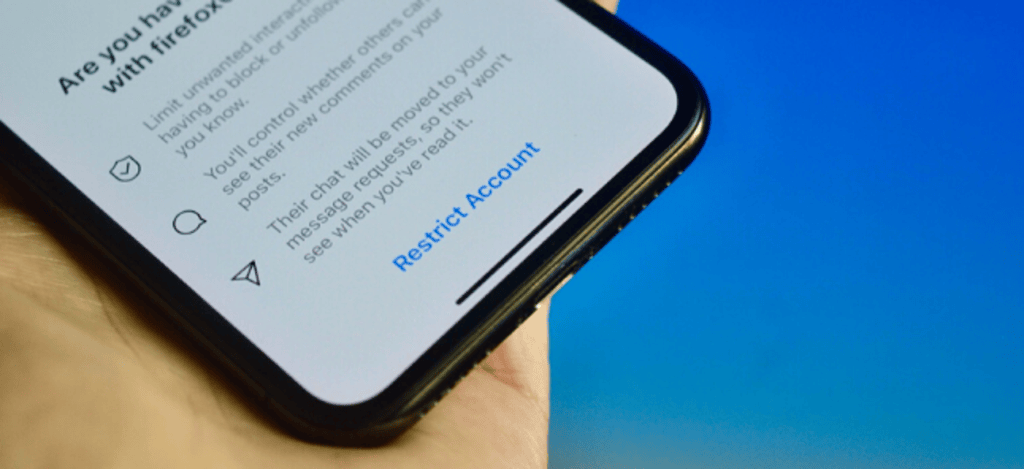
Ograniczanie na Instagramie jest ważną funkcją Instagrama. Jeśli ograniczysz kogoś na Instagramie, nie będzie on mógł zobaczyć Cię online lub przeczytać jego wiadomości.
- Jeśli skomentują Twój post, będzie on widoczny tylko dla nich. Jeśli jednak zdecydujesz się zobaczyć jej komentarz, stuknij w Zobacz komentarz.
- Jeśli chcesz, aby inni widzieli ich komentarze. Możesz dotknąć Zatwierdź lub możesz je usunąć lub zignorować.
- Jeśli chcesz ograniczyć możliwość komentowania wielu osobom. Można to łatwo zrobić.
Jak ograniczyć wiadomości?
- Stuknij w Feed. Przejdź do prawego górnego rogu ekranu, wskazując ikonę komunikatora.
- Stuknij pole czatu osoby, którą chcesz ograniczyć.
- Stuknij w nazwę użytkownika u góry czatu.
- Stuknij w trzy kropki w prawym górnym rogu ekranu.
- Stuknij w ikonę Ogranicz i wreszcie na Ogranicz konto aby potwierdzić.
- Wiadomości otrzymane z konta z ograniczeniami zostaną przeniesione do próśb o wiadomości, a także do przyszłych wiadomości.
- Zostaniesz powiadomiony o wiadomościach otrzymywanych na czacie grupowym z ograniczonego konta. Możesz pozostać lub opuścić grupę.
Jak ograniczyć poprzez komentarz?
- Stuknij swoje posty i wyświetl wszystkie komentarze.
- Dla użytkowników iPhone’a(przesuń w lewo) i dla użytkowników Androida(przytrzymaj komentarz).
- Stuknij w Ogranicz” Użytkownicy Nazwa„.
Jak ograniczyć przez ustawienia?
- Stuknij swój profil w prawym dolnym rogu ekranu.
- Stuknij w trzy poziome linie w prawym górnym rogu ekranu
- Stuknij w Ustawienia.
- Przewiń w dół, przejdź do Połączenia i dotknij Konta z ograniczeniami.
- Na koniec stuknij w Ogranicz.
- Jeśli chcesz wyłączyć ograniczenia.Stuknij w Odblokuj.
Jak ograniczyć kogoś przez profil?
- Wyszukiwanie nazwy użytkownika.
- Stuknij w ich profil.
- Stuknij trzy kropki w prawym górnym rogu ekranu.
- Stuknij w Ogranicz.
- Stuknij w Ogranicz konto lub możesz również wybrać Odblokuj.
LUB
- Przejdź do profilu użytkownika.
- Stuknij w Ogranicz lub możesz Odblokuj.
- Stuknij w Odrzuć a zobaczysz wyskakujące okienko, że konto użytkownika zostało ograniczone.
Na zakończenie
Mam nadzieję, że dowiedziałeś się o najlepszych funkcjach Instagrama. Niezależnie od tego, czy chcesz zablokować, czy ograniczyć, jest to teraz na wyciągnięcie ręki. Korzystaj z tych funkcji, a jeśli zauważysz, że ktoś narusza wytyczne społeczności Instagrama, możesz ograniczyć lub zablokować konto tego użytkownika. Nadszedł czas, aby zakończyć ten artykuł. Bądź na bieżąco na tej stronie. Miłego dnia!